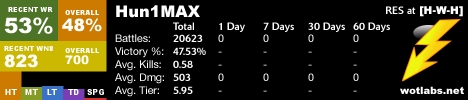Ushbu qo'llanmada men mavjud Windows versiyalaridagi fayl kengaytmasi yoki fayllar guruhini o'zgartirishning bir nechta usuli mavjud. Shuningdek, yangi boshlang'ich foydalanuvchining ba'zan xabardor bo'lmagan ba'zi nuktalarda ham sizga xabar beraman.
Ushbu qo'llanmada men mavjud Windows versiyalaridagi fayl kengaytmasi yoki fayllar guruhini o'zgartirishning bir nechta usuli mavjud. Shuningdek, yangi boshlang'ich foydalanuvchining ba'zan xabardor bo'lmagan ba'zi nuktalarda ham sizga xabar beraman.
Maqolada audio va video fayllarni uzaytirish (va nima uchun ularning barchasi oddiy emas) bilan bir qatorda matnli .txt fayllarini .bat yoki kengaytirmasdan (hostlar uchun) Ushbu mavzu bo'yicha ommabop savol.
Bitta faylning kengaytmasini o'zgartiring
Avvalo, Windows 7 da, 8.1 va Windows 10 fayl kengaytmalari ko'rsatilmaydi (har qanday holda, tizimda ma'lum bo'lgan formatlar uchun). Kengaytmalarini o'zgartirish uchun avval uni ko'rsatishni yoqishingiz kerak.
Buni amalga oshirish uchun Windows 8, 8.1 va Windows 10 da siz Explorer nomini o'zgartirmoqchi bo'lgan fayllarni o'z ichiga olgan papkaga o'tib, Explorer-da "View" menyudagi elementni tanlang va "Show or hide" parametrida "File name extensions" .

Quyidagi usul Windows 7 uchun va OS-ning allaqachon aytib o'tilgan versiyalari uchun ham javob beradi, buning yordamida kengaytmalarni ko'rsatish faqat ma'lum bir jildga emas, balki butun tizimga ham kiritiladi.
Boshqarish paneliga o'ting, "View" bandidagi ko'rinishni (yuqori o'ngda) "Belgilar" ga o'zgartiring va "Kataloglar" bandini tanlang. "Ko'rish" ko'rinishida, kengaytirilgan variantlar ro'yxati oxirida "Ro'yxatdagi fayllar uchun kengaytmalarni yashirish" belgisini olib tashlang va "Ok" ni bosing.

Shundan so'ng, Explorer-da siz kengaytmali kengaytmali faylni o'ng tugmasini bosing, "Nomni o'zgartirish" -ni tanlang va nuqta so'ng yangi kengaytmani belgilang.

Bunday holda siz "Kengaytma o'zgartirilgandan so'ng, ushbu fayl mavjud bo'lmasligi mumkin, siz uni o'zgartirmoqchimisiz?" Degan bildirishnomani ko'rasiz. Qilmang, nima qilayotganingizni bilsangiz (har qanday holatda, biror narsa noto'g'ri bo'lsa, uni qayta nomlashingiz mumkin).

Fayl guruhi kengaytmasini qanday o'zgartirish mumkin
Bir vaqtning o'zida bir nechta fayllar uchun kengaytmani o'zgartirish zarur bo'lsa, buni buyruq satri yoki uchinchi tomon dasturlari yordamida amalga oshirishingiz mumkin.
Guruh fayl kengaytmasini buyruq satrini ishlatib, papkaga o'zgartirish uchun Explorer ichidagi kerakli fayllarni o'z ichiga olgan papkaga o'ting va quyidagi tartibda bajaring:
- Shift tugmasini bosib, Explorer oynasida o'ng tugmasini bosing (faylda emas, balki bo'sh joylarda) va "Ochish buyrug'i oynasini" tanlang.
- Yoqingan buyruq qatorida buyruqni kiriting ren * .mp4 * .avi (Bu misolda barcha mp4 kengaytmalari ovi uchun o'zgartiriladi, boshqa kengaytmalardan foydalanishingiz mumkin).

- Enter tugmasini bosing va o'zgarishlarni bajarishni kuting.
Ko'rib turganingizdek, murakkab narsa yo'q. Masofadagi fayl nomini o'zgartirish uchun maxsus mo'ljallangan, masalan, "Ommaviy qayta nomlashni qo'llab-quvvatlash dasturi", "Advanced Renamer" va boshqalar uchun bepul dasturlarning massasi ham mavjud. Xuddi shu tarzda ren (rename) buyrug'idan foydalangan holda, joriy va kerakli nomni ko'rsatib, bitta fayl uchun kengaytmani o'zgartirishingiz mumkin.
Audio, video va boshqa media fayllarning kengayishini o'zgartiring
Umuman olganda, audio va video fayllarni kengaytmalari va hujjatlarni o'zgartirish uchun yuqorida ko'rsatilgan barcha narsalar to'g'ri. Biroq, Ajam foydalanuvchilar odatda docx faylini doc, mkv to avi-ga o'zgartiradilar, keyin ular ochilmay boshlaydi (odatda ular ochilmasa-da) - bu odatda emas (masalan, televizor MKV, ammo bu fayllarni DLNA-da ko'rmasdan, AVIga qayta nomlash muammoni hal qiladi).
Fayl kengaytmasi bilan emas, balki uning mazmuni bilan belgilanadi - aslida kengaytma umuman muhim emas va faqat sukut bo'yicha boshlangan dasturni solishtirishga yordam beradi. Agar fayl mazmuni kompyuteringizdagi yoki boshqa qurilmangizdagi dasturlar tomonidan qo'llab-quvvatlanmasa, uning kengaytmasi o'zgartirilmaydi.
Bunday holatda sizga fayl turidagi konvertorlar yordam beradi. Bu mavzu bo'yicha bir nechta maqolam bor - eng ommabop - rus tilida bepul video konvertorlar, ko'pincha PDF va DJVU fayllarini va shunga o'xshash vazifalarni konvertatsiya qilishdan manfaatdor.
Siz o'zingiz kerak bo'lgan konvertorni topishingiz mumkin, faqatgina "Extension Converter 1 to Extension 2" so'rovi uchun internetni qidirishingiz, bu sizning fayl turini o'zgartirish uchun kerakli yo'nalishni ko'rsatadi. Shu bilan birga, onlayn-konvertordan foydalanmasangiz, lekin dasturni yuklab olishda ehtiyot bo'ling, ular odatda istalmagan dasturiy ta'minotni (rasmiy saytlardan foydalaning) o'z ichiga oladi.
Notepad, .bat va host fayllari
Fayl kengaytmalari bilan bog'liq bo'lgan yana bir keng tarqalgan savol - bu .tp fayllarini .txt kengaytmasidan va boshqalarni saqlashdan iborat.
Har bir narsa oddiy - faylni "Notepad" da saqlaganingizda, "Fayl turi" maydonidagi muloqot oynasida "Matn xujjatlari" o'rniga "Barcha fayllar" ni belgilang va kiritganingizda .txt fayli faylga qo'shilmaydi (xost faylini saqlash uchun Bundan tashqari, ma'mur nomidan bloknotni ishga tushirishni talab qiladi.

Agar shunday bo'lsa, men sizning barcha savollarga javob bermadim, men ushbu qo'llanmada berilgan sharhlarda ularga javob berishga tayyorman.